MacOS 26 Tahoe'ye güncellendikten sonra denemeniz gereken 14 özellik
Yayınlanan: 2025-09-22Apple sonunda betada test ettikten sonra MacOS 26 Tahoe'yi piyasaya sürdü. Beta'ya kaydolmadım çünkü Mac'im birincil çalışma cihazım, çünkü beta yazılımı genellikle deneyimimi engelleyebilecek hatalardan oluşuyor. Bu yüzden MacOS 26 resmi kararlı sürümünü bekledim ve yakın zamanda güncelledim.
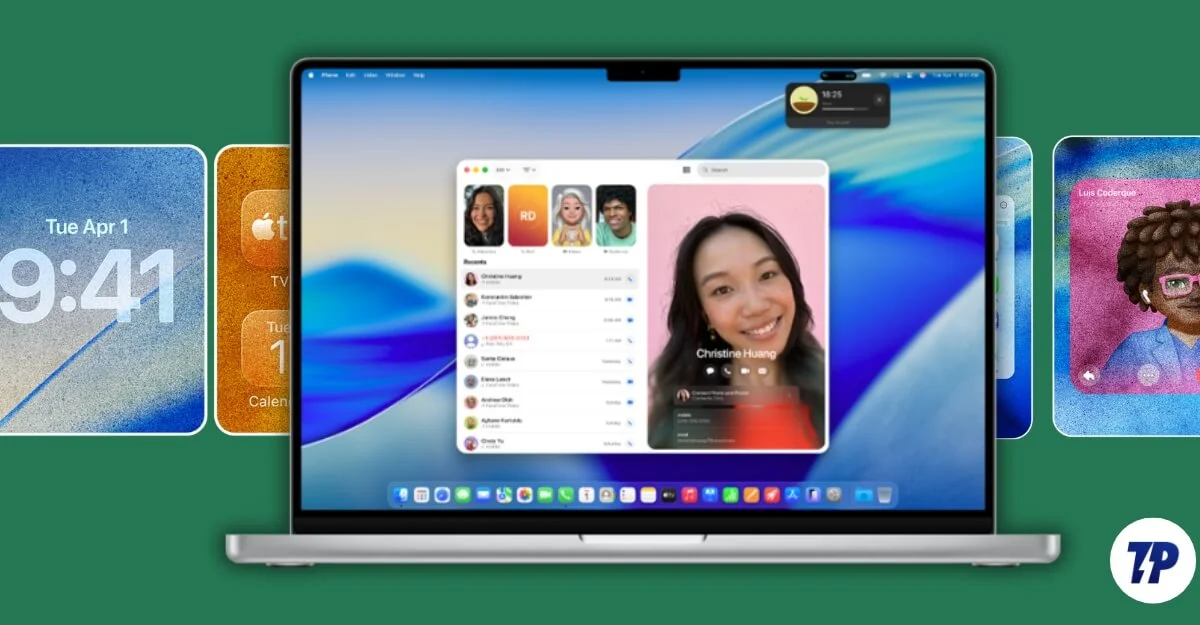
IOS 26 ve iPados 26'ya benzer şekilde Apple, MacOS 26'ya birkaç yeni özellik ekledi. MacOS 26'ya yükseltildiyseniz ve keşfetmek istiyorsanız, yeni işletim sisteminizde aramanız gereken on dört ayar.
İçindekiler
MacOS 26 Tahoe: İlk denemeniz gereken 14 özellik
Özellik / ayar | Ne yapar |
|---|---|
Şeffaflığı azaltın | Yarı saydam tasarımı yeniden kızartın |
Klasör renklerini ve emojilerini özelleştirin | Renk Kodu Klasörler ve Klasörleri Hızlı Hızlı Düzenleyin ve Tanımlayın |
Simge stillerini değiştir | Işık, karanlık, net veya renkli simgeler arasında geçiş |
Bağlam menüleri | Hızlı eylemler yapmak için menüleri sağ tıklayın |
Kontrol Merkezi Özelleştirme | Şimdi kontrol merkezindeki karoları yeniden düzenler veya yeniden boyutlandırırsınız, menü çubuğuna sürükleyin. |
İPhone'dan Canlı Aktiviteler | Mac'te iPhone canlı etkinliklerini (sürüşler, uçuşlar, puanlar) görüntüleyin. |
Spot ışığı arama filtreleri | Daha hızlı arama sonuçları için belirli kaynaklardan arama yapabilirsiniz. |
Pano Geçmişi | Metin, resimler, dosyalar dahil geçmiş kopyalanan öğeleri görüntüleyin. |
Spotlight'ta hızlı eylemler | Zamanlayıcılar gibi görevleri çalıştırın, Mesaj Gönder, 3. Parti Uygulama Eylemleri |
Telefon uygulaması | Çağrı yapın veya alın, Mac'inizde tarih Direclty'yi görüntüleyin |
Büyüteç uygulaması | Artık Mac veya iPhone kamerasını kullanarak nesneleri veya metni yakınlaştırabilirsiniz/okuyabilirsiniz |
Apple Intelligence özellikleri | Mac'te canlı çeviri dahil daha kullanışlı Apple Intelligence özellikleri |
Apple Intelligence ile Kısayollar | Artık Apple Intelligence modellerini kısayollara ekleyebilirsiniz. Metni yeniden yazabilirsiniz, kanıt okumayı, görüntü oluşturabilir ve çok daha fazlasını. |
Yeni Oyunlar Uygulaması | Tüm oyunları tek bir yerde yönetebilirsiniz. |
Şeffaflığı azaltın
Bu yılki güncellemedeki en büyük değişikliklerden biri yeni kullanıcı arayüzü; Apple, tüm platformlarında sistemlerine yarı saydam bir görünüm katan yeni bir sıvı cam tasarımı tanıttı. Bazı insanlar bunu modern bulurken, diğerleri bundan nefret ediyor çünkü şeffaf tasarım bazı uygulamalarda metin okumayı zorlaştırıyor.
Neyse ki, Apple daha okunabilir hale getirmek için şeffaflığı azaltmanıza izin verir. Okumakta zorlanıyorsanız, şeffaflığı nasıl azaltabileceğiniz aşağıda açıklanmıştır.
MacOS'ta şeffaflık nasıl azaltılır
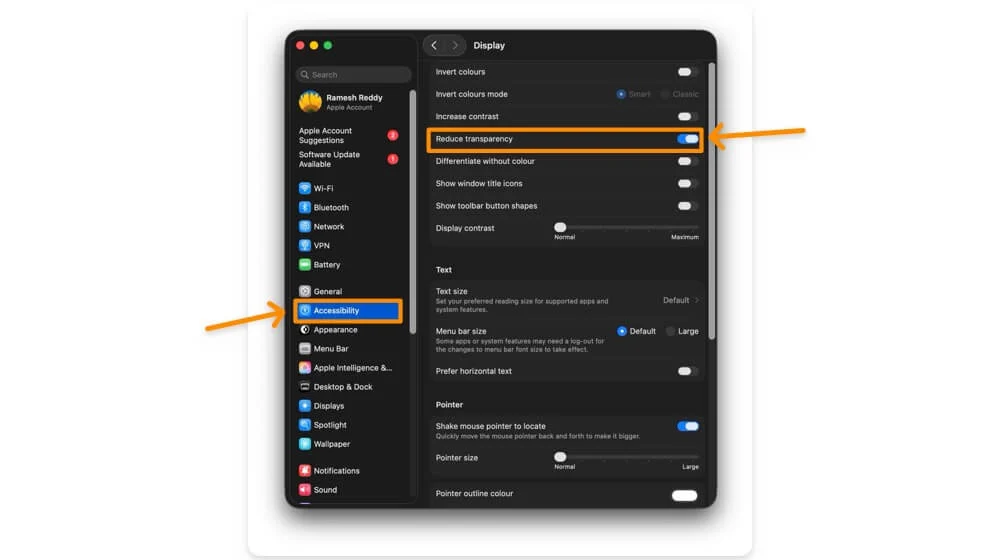
- MacOS'larınızdaki ayarları açın
- Aşağı kaydırın ve erişilebilirliğe gidin ve ardından görüntüleyin
- Şimdi, şeffaflığı azaltan seçeneği açın.
Klasör renklerini özelleştirin ve emoji ekleyin
Etiketleme klasörleri, macOS'ta aradığınız dosyayı kolayca bulmanızı sağlayan en kullanışlı özelliklerden biridir. Şimdi, MacOS 26 ile klasörleri renklerle özelleştirebilir ve hatta onlara simgeler ve emoji ekleyebilirsiniz.
Renk ve emoji eklemek, aradığınızı bulmayı kolaylaştırır. Ayrıca klasörlerinizi düzenlemenizi ve kolayca bulmanızı kolaylaştırır. Ayrıca, stilinize uyacak şekilde tüm klasörlere varsayılan bir evrensel renk ayarlayabilirsiniz.
MacOS 26'da klasör renkleri nasıl değiştirilir
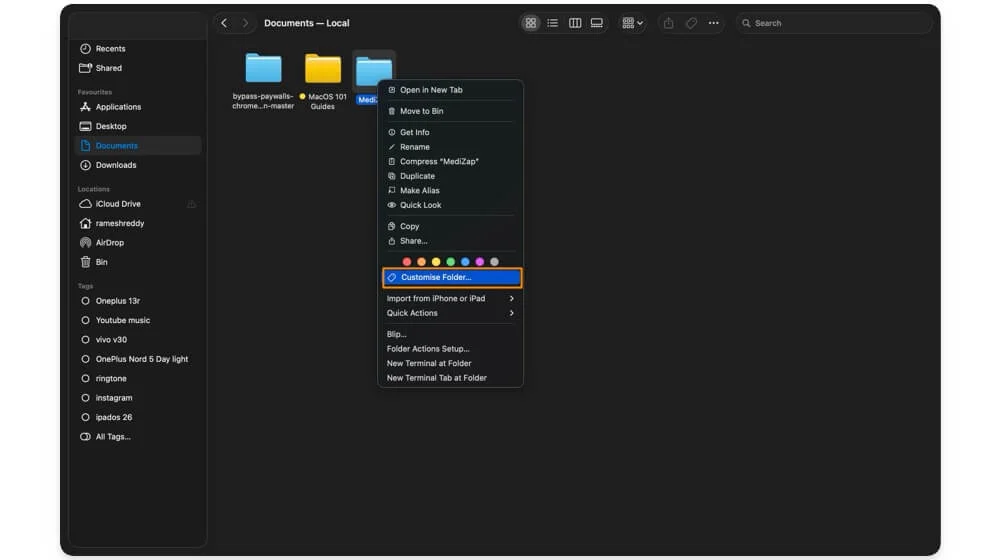
- Özelleştirmek istediğiniz klasöre gidin .
- Klasöre ve menüden sağ tıklayın , kullanmak istediğiniz rengi seçin.
- Klasöre bir simge veya emoji eklemek için klasörü özelleştir seçeneğine dokunun ve oradan klasör için emoji veya simgeyi seçebilirsiniz.
Simgeleri tercihinize uygun olarak değiştirin
İPhone'daki simge stiline benzer şekilde, artık Mac'inizde özel simge stilleri ayarlayabilirsiniz. Şu anda MacOS, açık simgeler, karanlık mod için karanlık simgeler ve net modu tercih ederseniz şeffaf simgeler dahil olmak üzere dört farklı stil sunuyor.
Duvar kağıdınızın stiline uyacak şekilde simgelerin rengini değiştirmek için renkli renk seçeneğini de kullanabilir ve aynı zamanda zamana göre zamana göre simgelerin renk tonunu değiştirmek için otomatik renk renklendirmesini ayarlayabilirsiniz, örneğin zamana göre otomatik olarak ışık ve koyu modlara geçiş.
MacOS 26'da ikon stili nasıl değiştirilir:
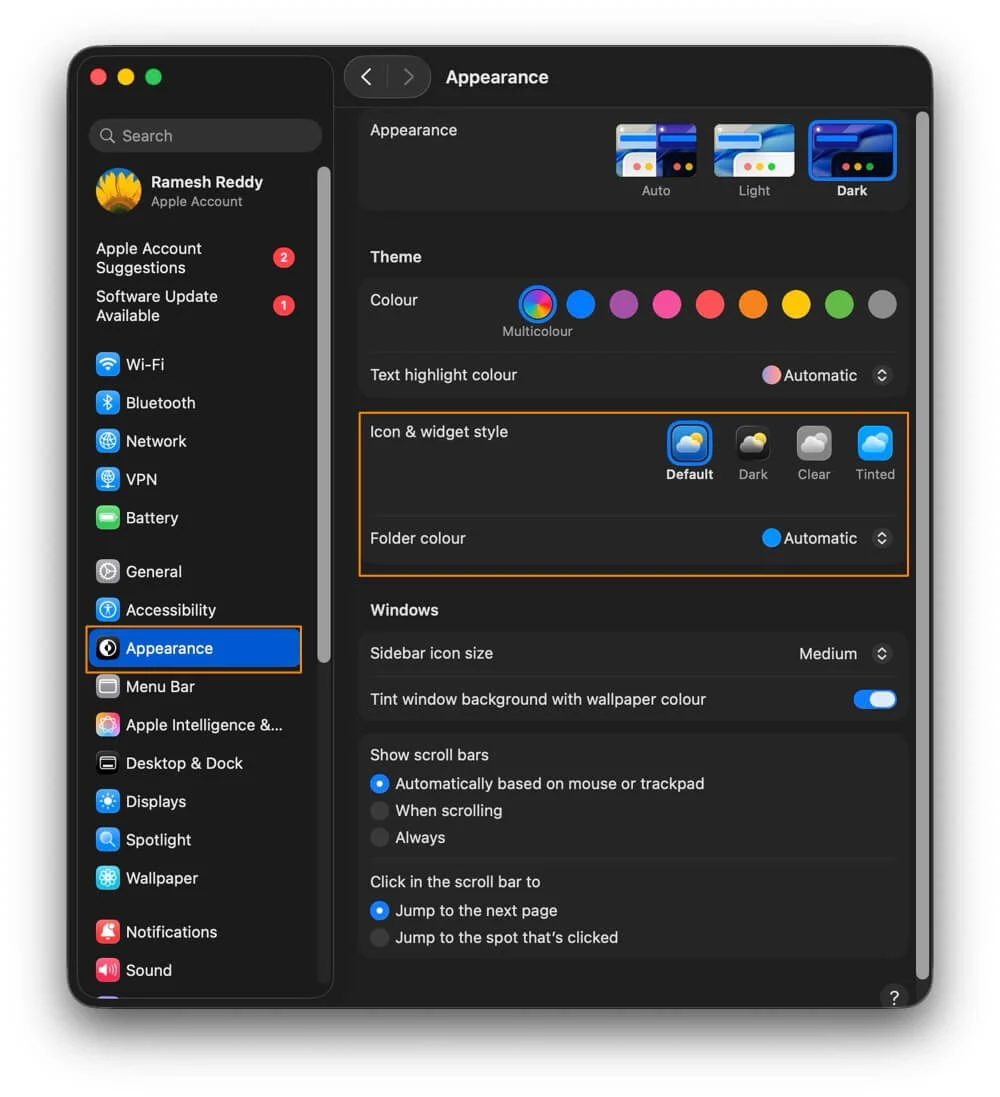
- Macbook'unuzdaki ayarlara gidin
- Aşağı kaydırın ve görünüşe dokunun.
- Simge ve widget stili altında tercih ettiğiniz simge stilini seçin. Şu anda, varsayılan, karanlık, net ve renklendirilmiş arasından seçim yapabilirsiniz. Tinted'i seçerseniz, rengi de seçebilirsiniz. Klasörünüze otomatik olarak uygulanacaktır.
Hızlı eylemler için bağlam menülerini kullanın
MacOS 26'ya bir başka yararlı ek de yeni bağlam menüsüdür. Adından da anlaşılacağı gibi, Bağlam menüsü bir uygulamanın hızlı eylemlerini veya belirli bir senaryoda gerçekleştirmenize yardımcı olur. Menüde hızlı eylemler sunar.
Örneğin, notlar yazıyorsanız, metni cesurlaştırmak, metni yeniden yazmak, çevirileri aramak, yazı tipini değiştirmek ve belki daha fazlasını sağ tıklatabilir ve öneriler alabilirsiniz.
Benzer şekilde, ana ekrandayken, bir şeyleri hızlı bir şekilde sıralamak, temizlemek, yığınlar ve çok daha fazlasını kullanmak için herhangi bir yere sağ tıklayabilirsiniz. Apple ayrıca, geliştiricilerin kullanıcıların arayüzde gezinmeden hızlı görevler gerçekleştirmelerine yardımcı olmak için menüye kendi alt seçeneklerini eklemelerine izin verir.

MacOS'ta bağlam menülerine nasıl erişilir:
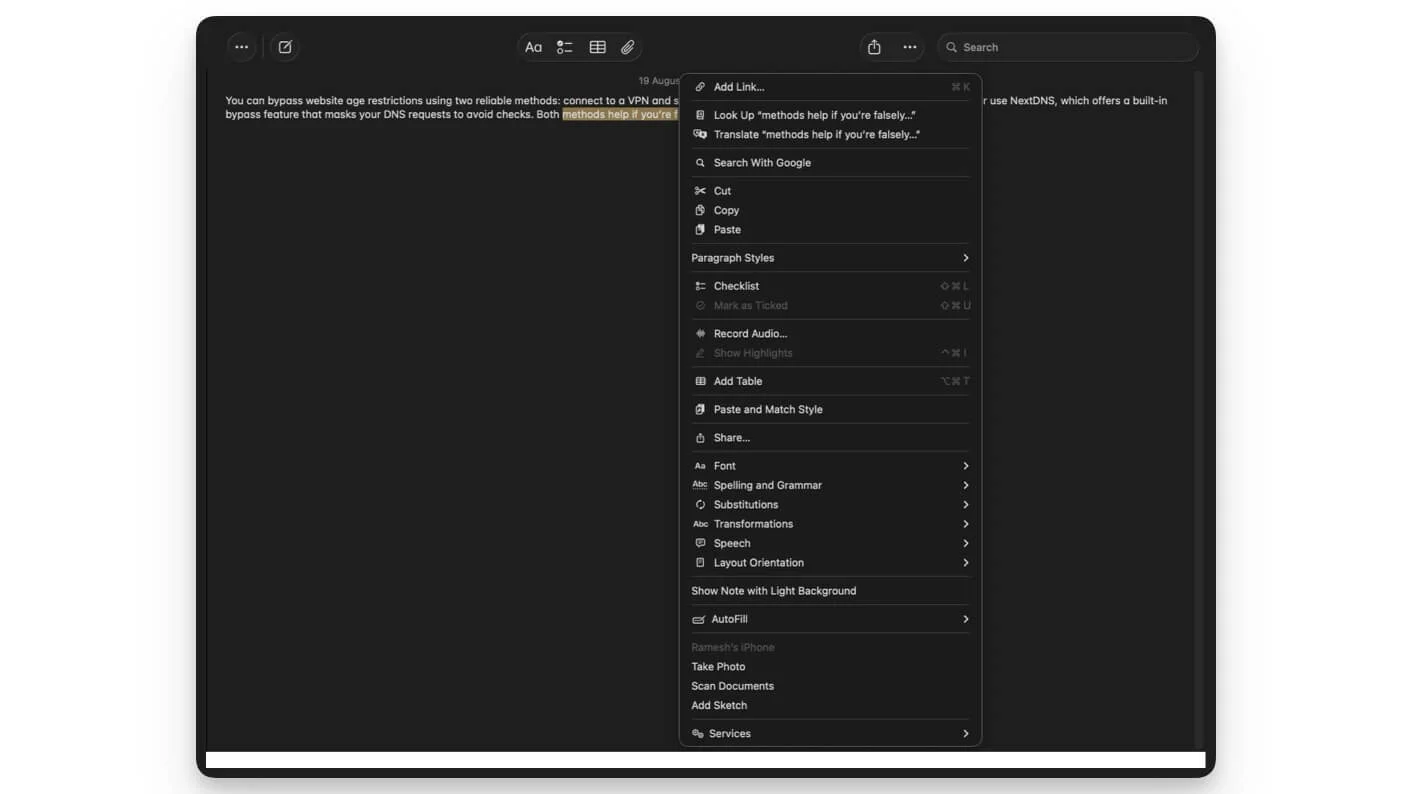
- Bir klasör veya herhangi bir uygulama açın, bu durumda notlar kullanıyorum.
- Mac'inizdeki Notlar uygulamasını açın ve notlara gidin.
- Notlarda herhangi bir metin seçin ve üzerine sağ tıklayın. Burada tüm araçları görebilirsiniz.
- Aynı şekilde, herhangi bir uygulamayı seçin ve üzerine sağ tıklayın; Burada uygulamanın hızlı eylemlerini bağlam menüsünde görebilirsiniz. Üzerine dokunabilir ve hızlı eylemler uygulayabilirsiniz.
Kontrol Merkezi deneyiminizi özelleştirin
İPhone'daki kontrol merkezine yeniden boyutlandırma ve yeniden düzenleme eklendikten sonra Apple, şimdi macOS'a aynı işlevselliği ekledi. Artık tercihinize göre kontrol merkezindeki karoları yeniden boyutlandırabilir veya yeniden düzenleyebilirsiniz. Daha da hızlı eylemler için, kontrol merkezini bile açmadan hızlı bir şekilde erişmek için her zaman üstteki menü çubuğuna sürükleyip bırakabilirsiniz.
Kontrol Merkezi Nasıl Düzenlenir
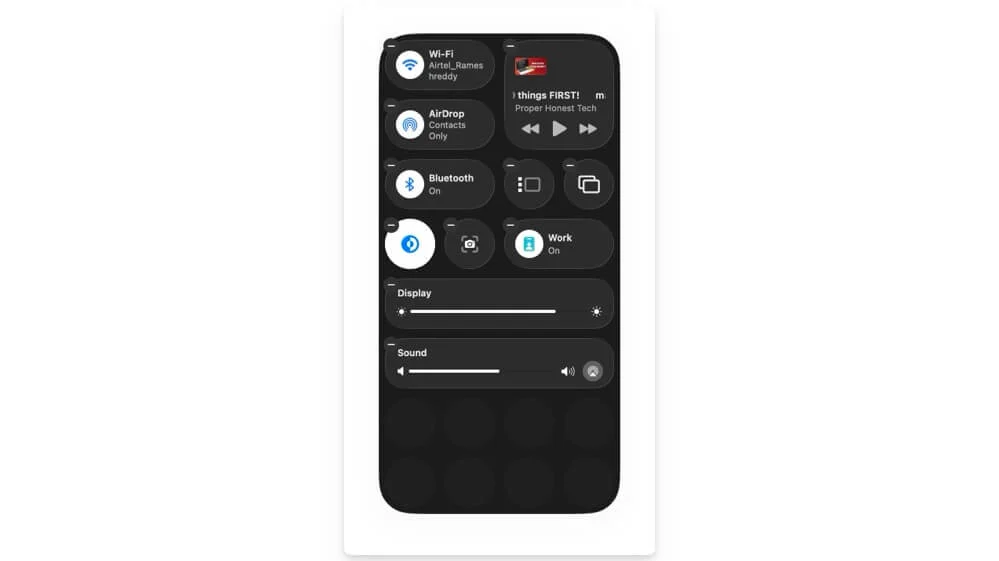
- Mac'inizde, menüden Kontrol Merkezi simgesine tıklayın veya ana ekrandan sola kaydırabilirsiniz
- Kontrol Merkezi Düzenle seçeneğini tıklayın.
- Artık fayansları kontrol merkezindeki yeniden düzenleyebilirsiniz.
- Menüye fayans eklemek için, karoyu menü çubuğuna sürükleyip bırakın ve hepsi bu.
İPhone'unuzdan canlı etkinlikleri görüntüleyin
İPhone'unuzda canlı etkinlikler kullanıyorsanız, artık bunları doğrudan Mac'inizde görüntüleyebilirsiniz. Bu, iPhone'unuzdan Uber sürüşleri, uçuş, spor skorları ve zamanlayıcılar da dahil olmak üzere tüm canlı etkinlikleri içerir ve ayrıca size en son güncellemeleri vermek için gerçek zamanlı olarak güncellenir.
Bununla birlikte, hem Mac'inizin hem de iPhone'unuzun Bluetooth ve WiFi ile ve yakınlık içinde bağlanmasını gerektiren Apple süreklilik özelliklerini kullanır. Mac'inizde görmek istemiyorsanız canlı etkinlikleri de gizleyebilirsiniz.
MacOS'ta canlı aktiviteler nasıl etkinleştirilir
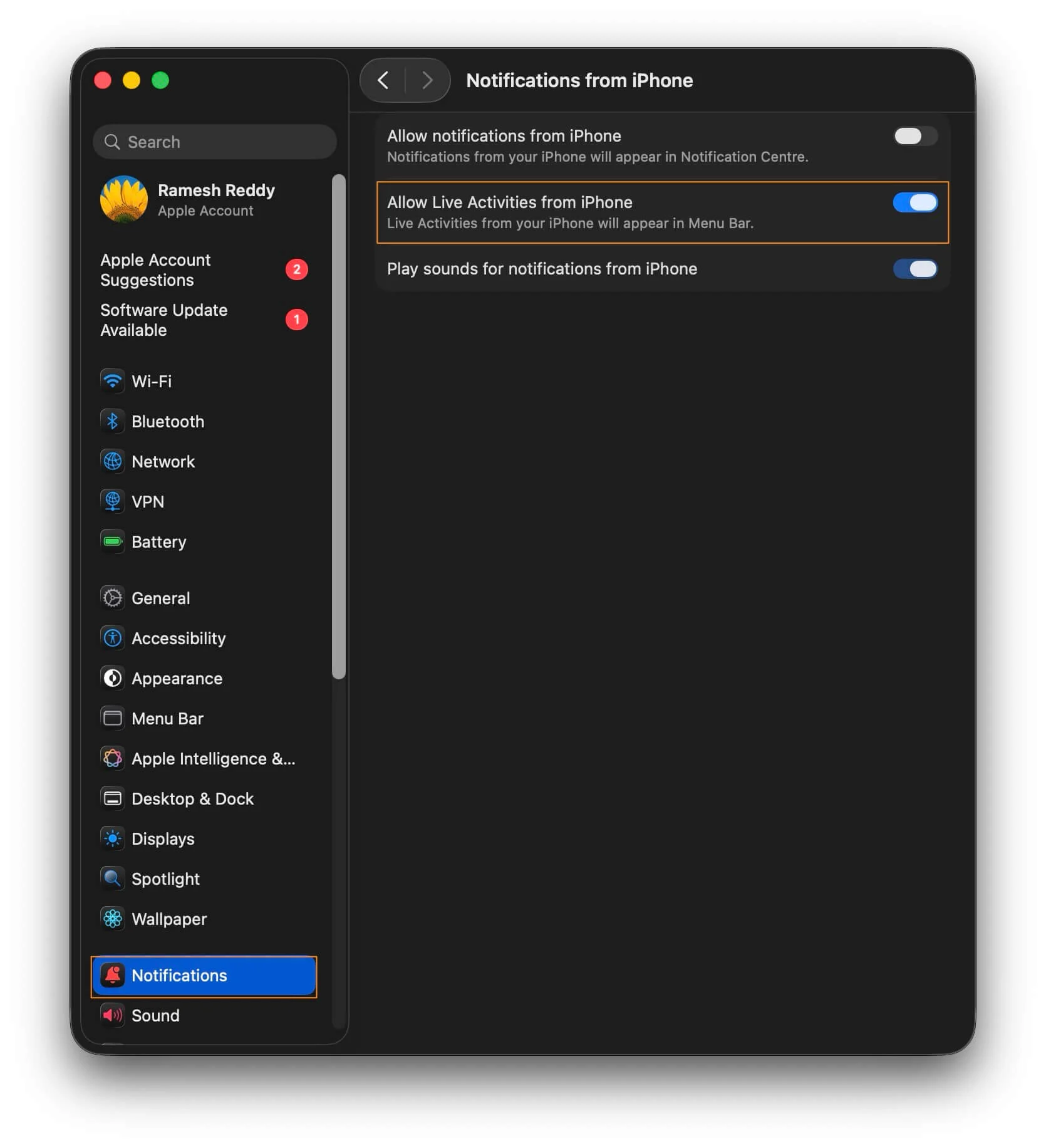
- Mac'inizdeki ayarlara gidin.
- Aşağı kaydırın ve bildirimlere dokunun.
- Burada, iPhone'dan bildirime izin veren seçeneğe dokunun.
- Burada, iPhone'dan canlı aktivitelere izin veren seçeneği etkinleştirin.
Spotlight Arama Filtreleri kullanın
Spotlight, MacOS 26 ile çok yararlı yükseltmeler alır ve artık hangi kaynakların Fostlight'ın yararlı arama filtreleriyle arayabileceğini seçebilirsiniz. Sorgunuza dayanarak, aramayı dosyalar, sistem ayarları, metniniz, mesajlarınız, notlar ve daha fazlası dahil olmak üzere belirli kaynaklarla sınırlayabilirsiniz.
Mac'inizde Spotlight Arama Filtreleri Nasıl Kullanılır:
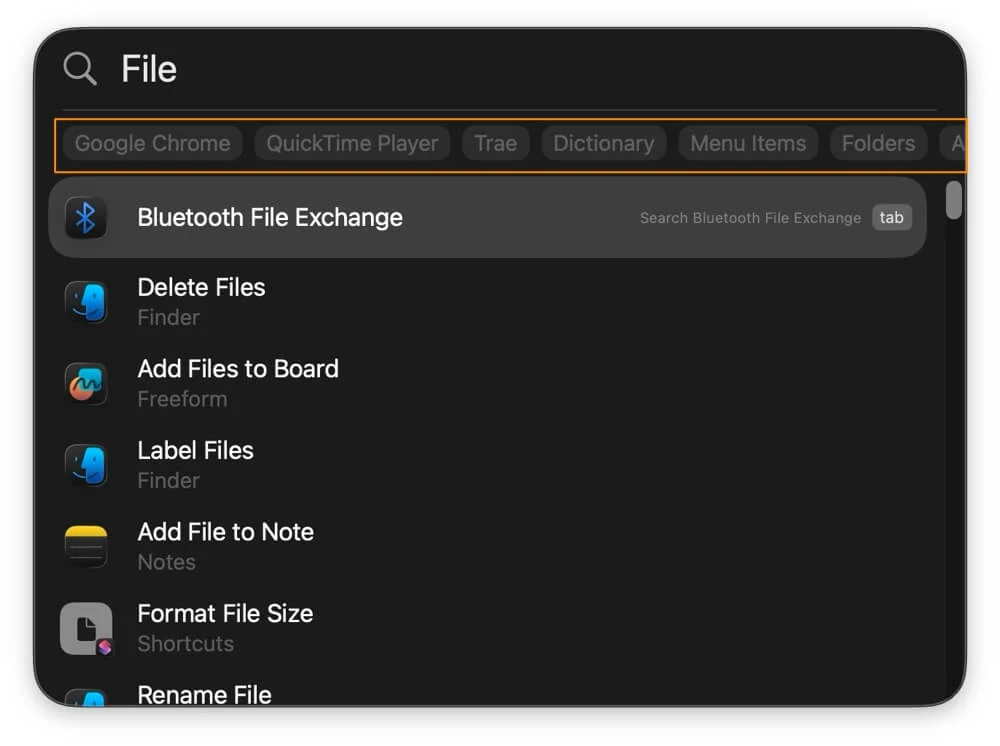
- Mac'inizde spot ışığı araması açın. Etkinleştirmek için komut+boşluk kısayolunu kullanabilirsiniz.
- Arama yapmak istediğiniz dosyayı veya uygulama adını girin ve arama çubuğunun altında yeni filtreler görünür
- Filtreyi etkinleştirin ve dosyayı belirli kaynaktan arar. Şu andan itibaren, yalnızca tek bir kaynak seçebilirsiniz.
Pano geçmişinizi bulun
Pano geçmişini görüntülemek Mac'teki ana sınırlamalardan biridir ve şimdi MacOS 26 ile Apple sonunda pano geçmişini destekler. Sonunda tüm pano geçmişinizi tek bir yerde görüntüleyebilirsiniz. Kopyalanmış tüm metniniz şimdi Mac'inize hatırlanacak ve kaydedilecektir.
Görüntülemek için, Spotlight Işık Aramasını kullanabilir ve pano geçmişine gidebilirsiniz (spot ışığı başlattıktan sonra, tüm geçmişinizi görüntülemek için doğrudan pano sekmesine gitmek için kısayol komutunu+4'ü de kullanabilirsiniz. Ancak, hala sınırlıdır; sabitleme seçeneği yoktur ve 8 saatlik bir zaman çizelgesi ile sınırlıdır. Ayrıca, pano içeriğiniz diğer görecelerle senkronize edilmez.
Mac'inizde pano geçmişinizi nasıl görüntüleyebilirsiniz:
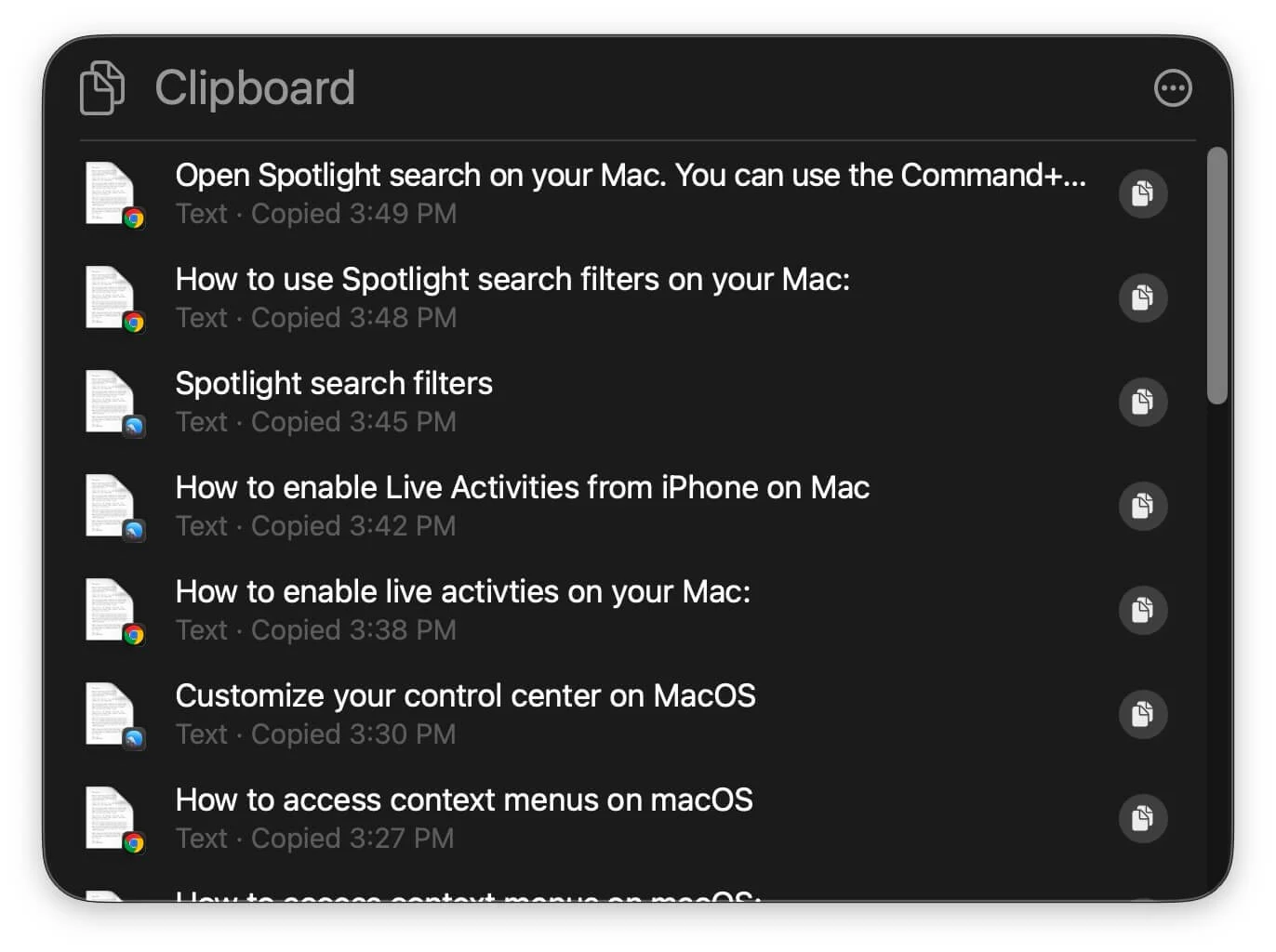
- Mac'inizde spot ışığı araması açın. Etkinleştirmek için komut+boşluk kısayolunu kullanabilirsiniz.
- Şimdi, klavyenizde Command+4 girin veya Spotlight Seçeneklerinden Pano Geçmişi seçeneğini seçebilirsiniz.
- Burada, kopyaladığınız metin, resimler ve dosyalar dahil olmak üzere pano geçmişinizi görebilirsiniz.
Spotlight'tan hızlı eylemler yapın
MacOS 26'daki spot ışığına bir başka yararlı ekleme, hızlı eylemleri doğrudan spot ışığından çalıştırma yeteneğidir. Örneğin, zamanlayıcıyı doğrudan başlatabilir, bir mesaj gönderebilir ve diğer hızlı eylemlerle birlikte, en iyi yanı, görevleri doğrudan spot ışığından hızlı bir şekilde gerçekleştirmenize yardımcı olmak için üçüncü taraf uygulama eylemlerini de desteklemesidir. Ayrıca, ihtiyaç duyduğunuzda bunlara hızlı bir şekilde erişmek için her spot ışığı için bir kısayol atayabilirsiniz.
MacOS'ta hızlı eylemler nasıl yapılır
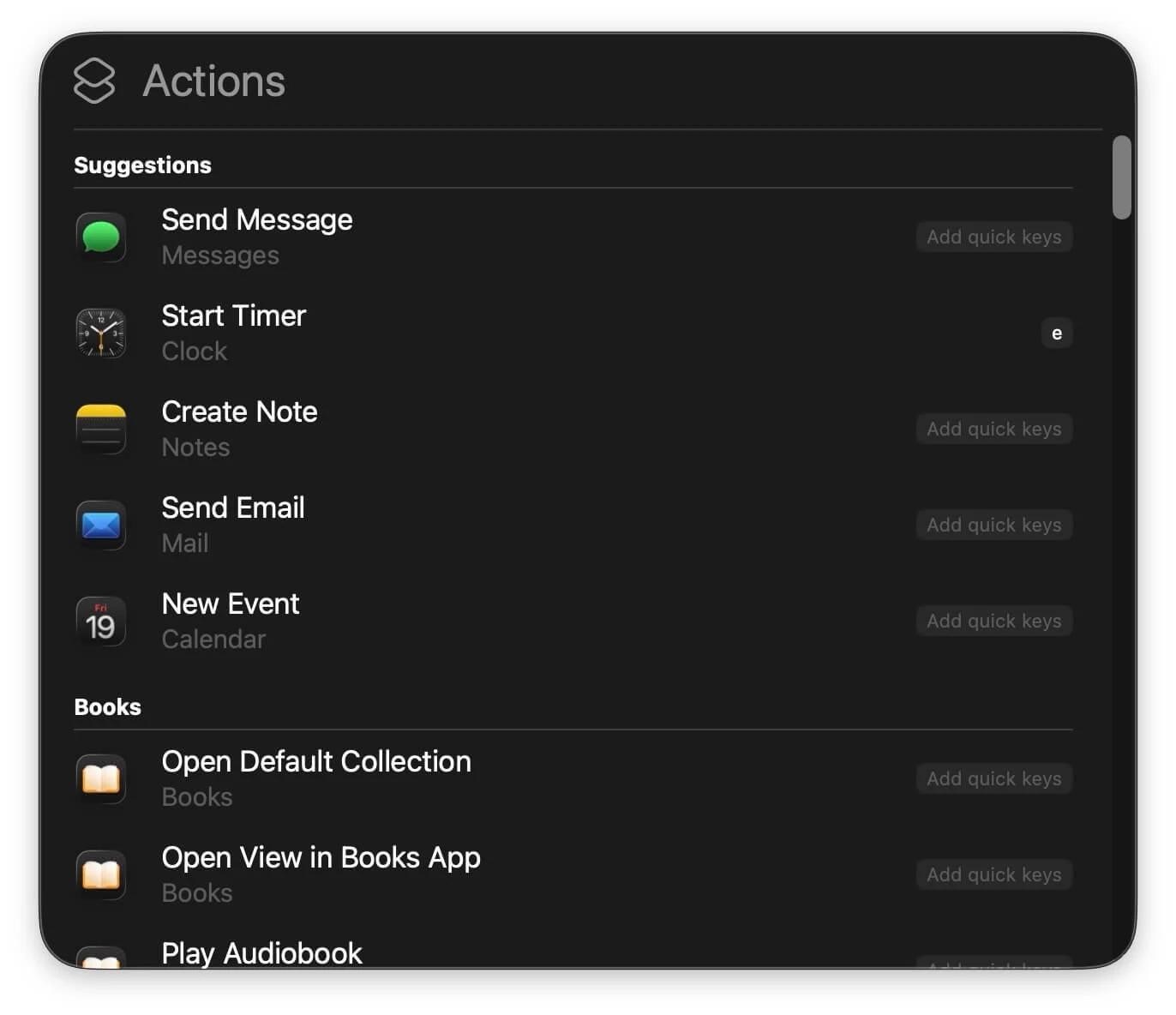
- Mac'inizde spot ışığı araması açın. Etkinleştirmek için komut+boşluk kısayolunu kullanabilirsiniz.
- Şimdi, klavyenizde Command+3 girin
- Buradan kullanabileceğiniz tüm eylemleri görebilirsiniz.
- Ayrıca sık kullanılan eylemlere bir kısayol atayabilirsiniz. Bir kısayol eklemek için hızlı tuşlar ekle.
Telefon uygulaması artık Mac'te
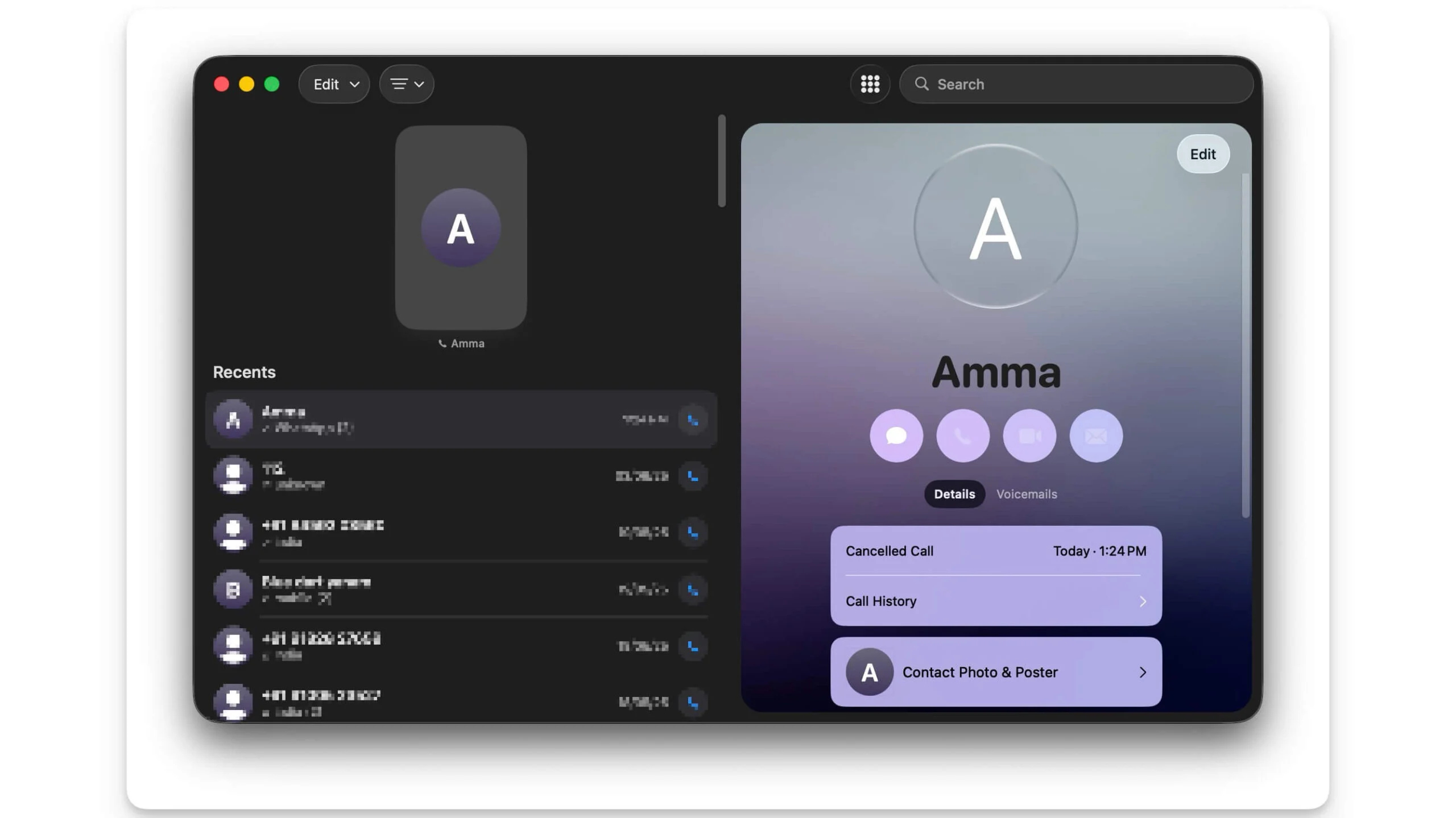
MacOS 26 artık yerleşik bir telefon uygulaması ile geliyor, böylece doğrudan Mac'inizde doğrudan arama yapabilirsiniz. Ayrıca, herhangi bir sınırlama olmaksızın doğrudan Mac'inizde kullanışlı tutma asistanı ve çağrı ekranı özellikleri ile birlikte gelir. Çağrı geçmişinizi, sesli notlarınızı ve daha fazlasını da görebilirsiniz.
İşleri doğrudan Mac'inizde büyüt
Telefonla birlikte Apple, Mac'e, yerleşik kamera uygulamasını kullanarak veya iPhone kameranızı harici bir cihaz olarak kullanan içeriği yakınlaştırmanıza ve okumanıza olanak tanıyan kullanışlı bir büyüteç uygulaması ekler. Ayrıca, nesnelerden metni otomatik olarak algılayan ve bir okuyucuda gösteren bir okuyucu modu ile birlikte gelir, bu da bulanık bir görüşe sahipseniz veya bir şey okumakta zorlanıyorsa kolaylaştırır.
MacOS'ta Büyüteç uygulamasına nasıl erişilir:
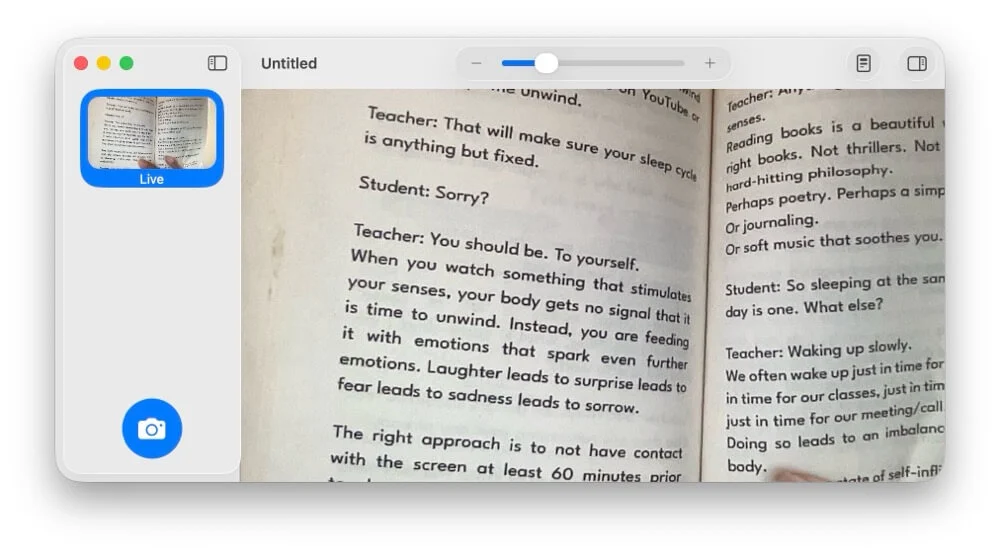
- Büyüteç uygulamasını açın ve metni veya okumak istediğiniz herhangi bir nesneyi taramak için kamerayı kullanın.
- Yakınlaştırmak için üstteki büyütme kaydırıcısını kullanabilirsiniz. Metni varsa, metni okumak için okuyucu moduna geçebilirsiniz. Okuma moduna girmek için ekranın sağ üst köşesindeki yuvarlak belge simgesine tıklayın (kenar çubuğu simgesine sol).
Apple Intelligence özelliklerini keşfedin
Apple Intelligence bu yıl şovun yıldızı olsa da, Apple Mac için bazı yararlı Apple Intelligence özellikleri ekledi. Aramalar ve sohbetler sırasında canlı çeviri için ilk destek. Artık metni, üçüncü taraf seçeneklerine bağlı olarak doğrudan cihazınızda mesajlarda ve gerçek zamanlı çağrılar sırasında çevirebilirsiniz.
Apple Intelligence ile kısayollar kullanın
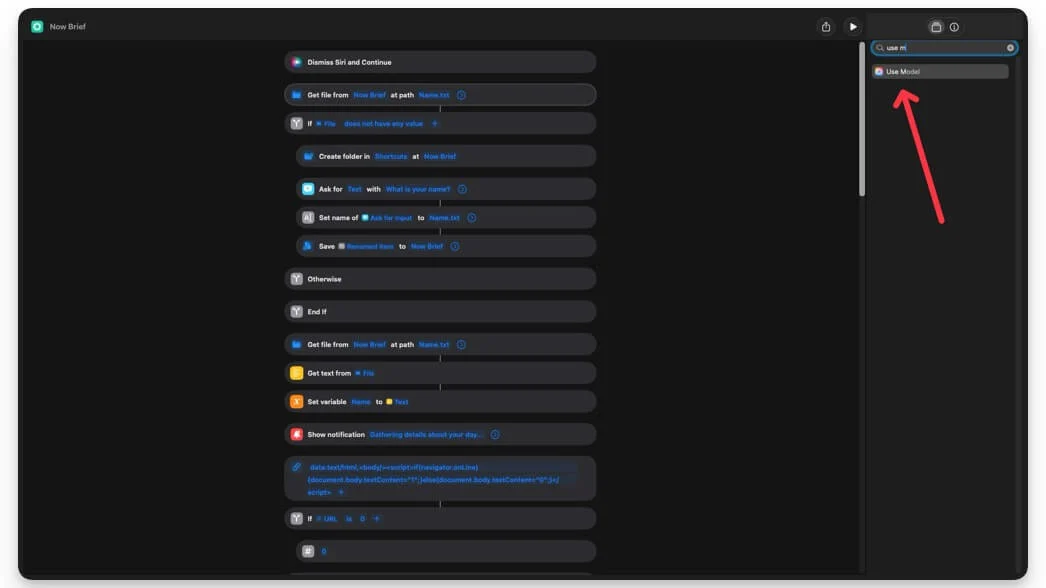
Apple, Mac'teki kısayol uygulamasına Apple Intelligence ekler. Akıllı görevleri yerine getirmek için otomasyonlarınızın yanında AI araçlarını kullanabilirsiniz. Örneğin, metni özetlemesini, bir metin mesajı göndermeden önce yeniden yazmasını ve prova okumasını isteyebilir ve belirli haber siteleri için günlük brifingler alabilirsiniz.
Kısayollara benzer şekilde, Apple Intelligence desteği ile olanaklar sonsuzdur. AI Mac'inizde yerel olarak mevcut olduğundan, oran sınırları konusunda da endişelenmenize gerek yoktur. Apple istihbarat desteği ile sınırsız kısayollar oluşturabilir ve bunları birden çok kez yürütebilirsiniz.
Kısayollarda Apple Intelligence Modelleri Nasıl Kullanılır:
- Mac'inizde kısayol uygulamasını açın.
- Yeni bir kısayol oluştururken, metni özetleme, yeniden yazma, bir görüntü oluşturma ve daha fazlası gibi Apple Intelligence özelliğini arayın.
- Bir Kısayol'a birden fazla Apple Intelligence modeli ekleyebilirsiniz.
Mac için yeni oyunlar uygulaması
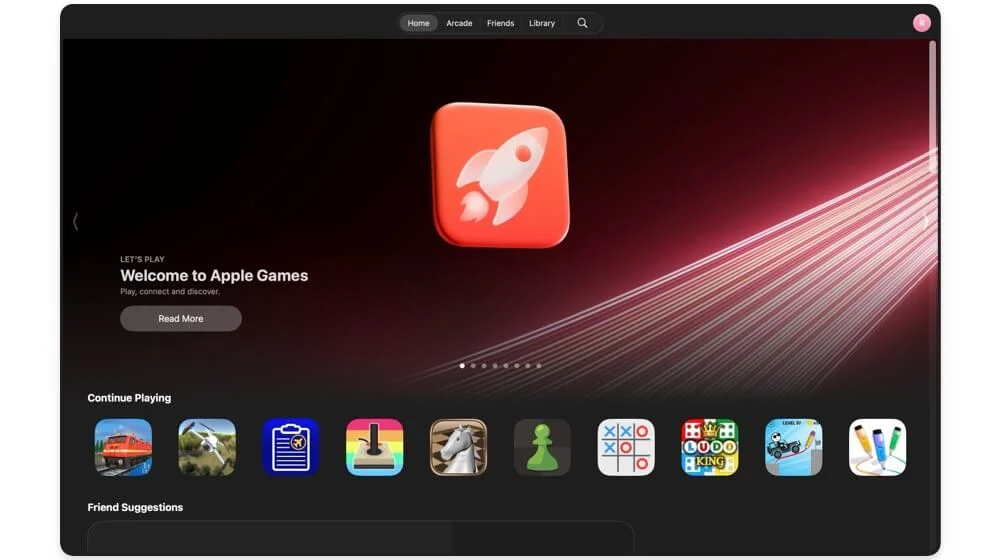
Apple Mac'e bir başka yeni ek yeni oyun uygulaması. Şimdi tüm oyunları tek bir yerde yükleyebilir, yönetebilir ve silebilirsiniz. Ayrıca arkadaşlarınızla birlikte oyun oynayabilir ve liderlik tablosunu ve daha fazlasını görebilirsiniz.
Sonuç: MacOS 26'dan en iyisini almak
Bunlar, MacOS 26 ile Mac'inize gelen tüm bu değişikliklerle birlikte gelen önemli değişiklikler. İPad ve iOS 26'ya gelen tüm değişiklikler de iMessage arka planlarını, anket desteğini, kullanışlı erişilebilirlik özelliklerini ve daha fazlasını içeren MAC'a sunuluyor. Birkaç hata ve bazı tasarım tutarsızlıkları dışında MacOS 26, MacBook Air M1'imde şimdiye kadar sabit. Yükseltmek istiyorsanız, Ayarlar> Genel> Sistem Güncellemesine gidebilir ve Mac'inizi en son sürüme güncelleyebilirsiniz.
